So löschen oder leiten Sie einzelne Textnachrichten auf dem iPhone weiter

Das Löschen eines gesamten Nachrichten-Threads auf dem iPhone ist einfach, aber was ist, wenn Sie nur eine oder zwei Nachrichten oder ein Bild löschen möchten das Sie lieber nicht sehen würden?
Sie haben vielleicht nicht bemerkt, dass es eine wirklich einfache Möglichkeit gibt, einzelne Nachrichten zu löschen, ohne den Rest des Nachrichtenverlaufs zu zerstören. Mit diesem Trick können Sie auch diese Nachrichten weiterleiten.
Dazu müssen Sie zuerst den betreffenden Nachrichten-Thread öffnen und zu dem oder den zu löschenden Nachrichten blättern. Halten Sie nun die Nachricht gedrückt, bis das Kontextmenü angezeigt wird. Wählen Sie "Mehr ...", um weitere Optionen zu erhalten.
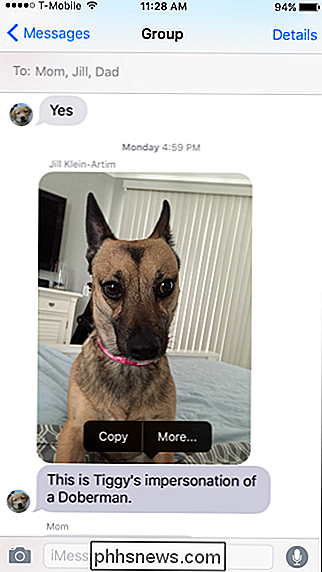
Nun wechselt der Nachrichten-Thread in den Auswahlmodus und neben jeder Nachricht werden einzelne Sprechblasen angezeigt.
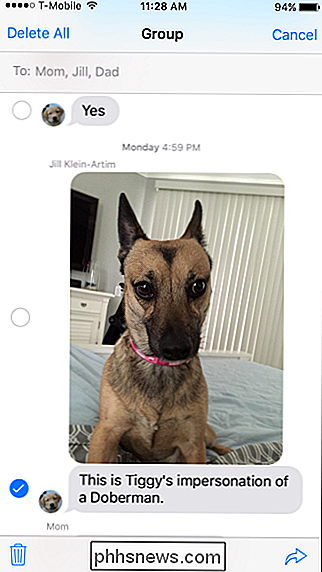
Tippen Sie einfach auf jede Sprechblase, die Sie im Thread auswählen möchten. An dieser Stelle haben Sie vier Optionen: Sie können "Alle löschen", wodurch der gesamte Thread gelöscht wird, Sie können den Vorgang abbrechen, oder unten links in der Ecke, es wird ein Mülleimer-Symbol angezeigt.
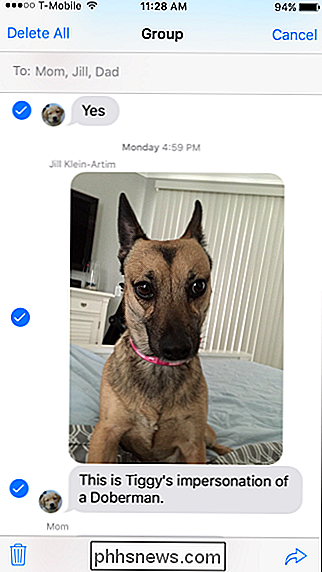
Verwenden Sie das Papierkorbsymbol, um jede einzelne Nachricht zu löschen, die Sie ausgewählt haben. In der unteren rechten Ecke befindet sich ein Weiterleitungspfeil, was bedeutet, dass Sie die ausgewählte (n) Nachricht (en) an einen anderen Empfänger senden können.
HINWEIS: Wenn Nachrichten permanent gelöscht werden, gibt es kein Zurück mehr. Zum Glück, bevor Sie dies tun können, haben Sie die Möglichkeit zu bestätigen oder abzubrechen.
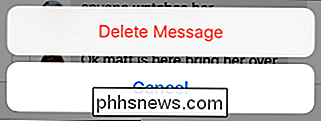
Wenn Sie also das nächste Mal ein nettes Bild von Ihrem Verwandten bekommen, können Sie es weiterleiten. Oder wenn Sie eine unangemessene Nachricht von einem Freund erhalten, können Sie sie löschen, ohne die gesamte Konversation zu verlieren.

So schützen Sie Dokumente und PDF-Dateien mit Eigentümer- und Benutzerkennwörtern in LibreOffice
Es gibt zwei Möglichkeiten, eine PDF-Datei zu schützen: ein Besitzerkennwort und ein Benutzerkennwort. Wir erklären Ihnen den Zweck und zeigen Ihnen, wie Sie sie auf Ihre PDF-Dateien anwenden. Mit dem Kennwort "Eigentümer" oder "Berechtigungen" können Sie Berechtigungen für eine PDF-Datei festlegen. Wenn Sie beispielsweise nicht zulassen möchten, dass eine PDF-Datei gedruckt wird oder Seiten extrahiert werden, können Sie auswählen, was Sie zulassen möchten, und kein Eigentümerkennwort für die PDF-Datei zulassen und anwenden.

So laden Sie alle Freunde zu Facebook-Veranstaltungen ein oder blockieren sie
Wenn Sie schon einmal eine Facebook-Veranstaltung erstellt haben, wissen Sie, dass es schwierig sein kann, mehr als ein paar Freunde einzuladen eine Zeit. Glücklicherweise gibt es einen neuen Weg, um fast alle deine Freunde mit zwei Klicks einzuladen. Möchten Sie keine Einladungen zu Veranstaltungen erhalten?



